在这个社会大家越来越注重自己的隐私,但是许多人就偏偏喜爱看别人的隐私。为了防止这些人偷窥我们的隐私,我们就要设置电脑密码保护我们的隐私。下面,我就和你们分享一下设置电脑密码的方法
电脑密码大家都不会陌生,当我们在电脑里存储重大文件时就会设置电脑密码来保护文件的安全性。那么电脑密码如何设置呢?接下来,小编带来了设置电脑密码的图文介绍,一起来看一下吧
1、点击“开始”,找到设置的按钮,点击打开。

电脑密码图-1
2、设置界面中找到“账户”并点击打开。

设置电脑密码图-2
3、在“账户”界面中找到“登录选项”,点击。

电脑密码图-3
4、找到“密码”,进入密码设置界面。设置至少四位数的密码,以免忘记,可设置提醒内容。

win10电脑密码怎么设置图-4

win10电脑密码怎么设置图-5
5、设置完毕

电脑密码图-6
以上就是电脑设置电脑开机密码的方法了,你学会了吗?
© 版权声明
文章版权归作者所有,未经允许请勿转载。如内容涉嫌侵权,请在本页底部进入<联系我们>进行举报投诉!
THE END


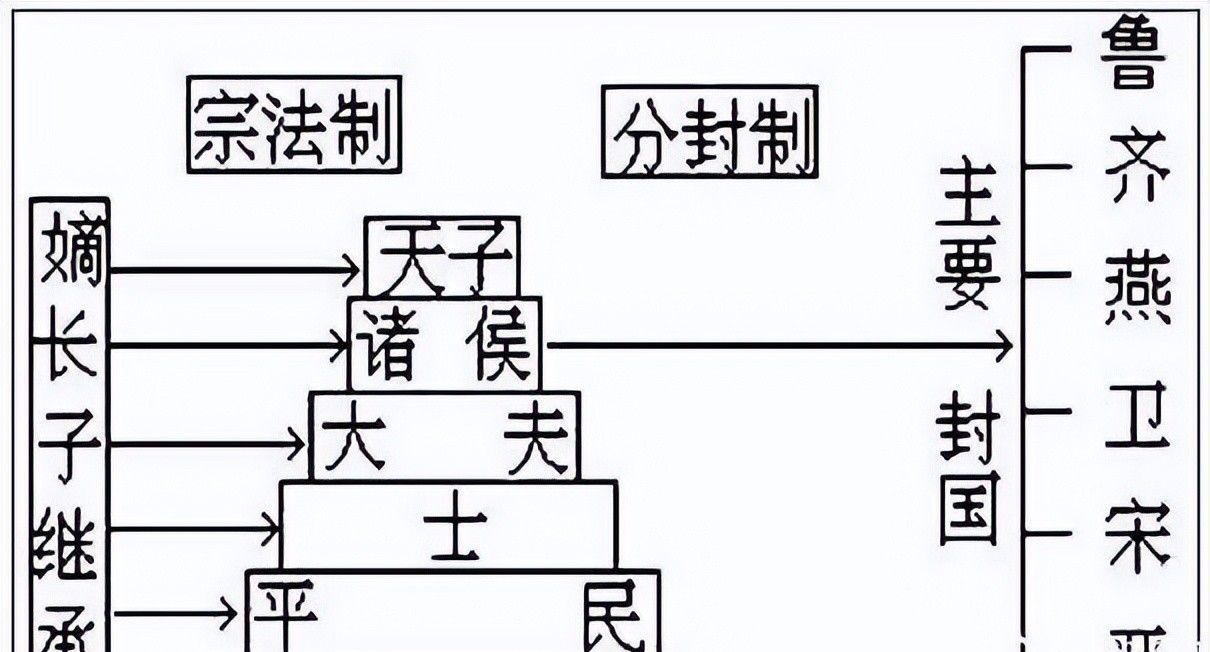





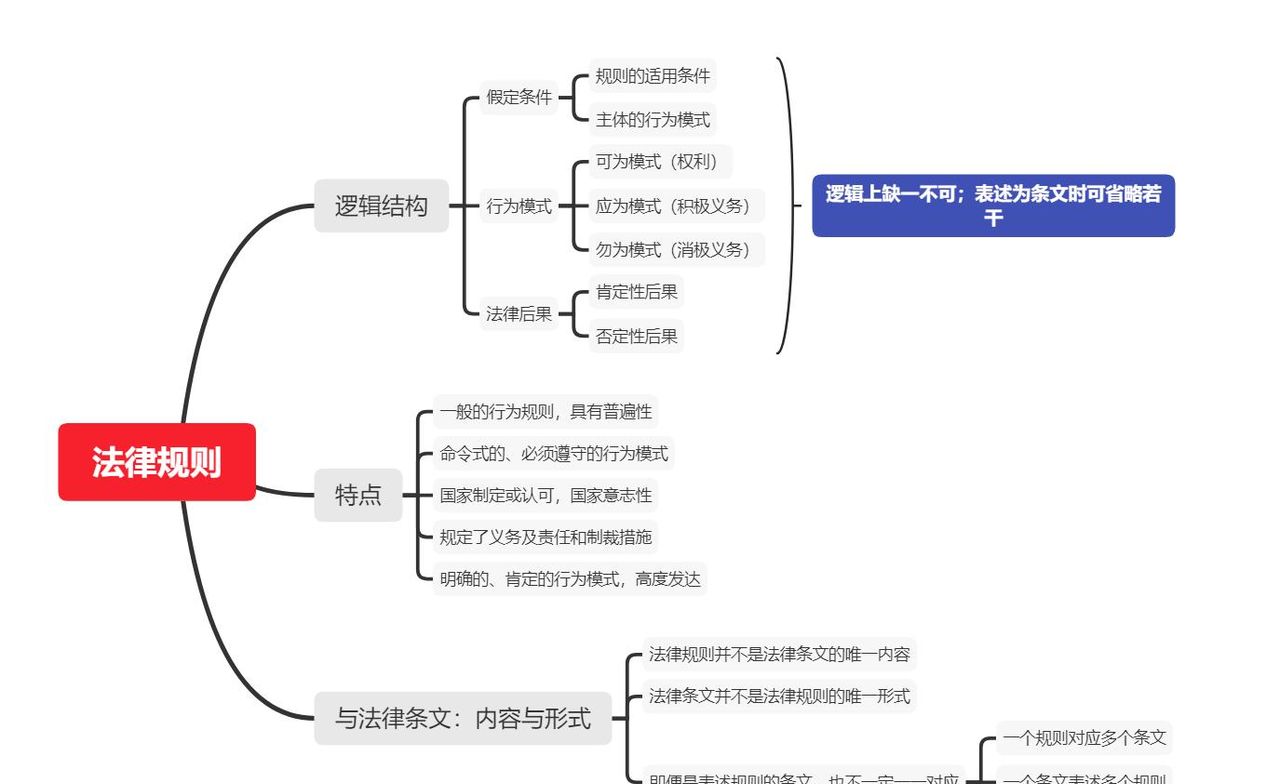
















暂无评论内容